Artikel ini akan menjelaskan cara membuat, menghapus, dan mengelola pengguna dan grup di Linux (diuji dengan Ubuntu 19.10)
Apa itu Pengguna??
“Pengguna” adalah entitas yang memiliki hak untuk mengakses dan memodifikasi sistem Linux dalam kapasitas penuh atau terbatas. Mungkin ada banyak pengguna dalam sistem Linux biasa. Faktanya, selama instalasi OS berbasis Linux seperti Ubuntu, pengguna default Anda dengan login dan kata sandi serta banyak pengguna tingkat sistem secara otomatis dibuat.
Apa itu Grup??
"Grup" adalah kumpulan luas dari berbagai pengguna dalam sistem Linux. Grup biasanya dibuat untuk menentukan seperangkat aturan dan kebijakan keamanan yang sama untuk setiap pengguna yang berada di bawahnya. Grup ini memungkinkan organisasi pengguna yang lebih baik dengan membatasi hak istimewa dan akses sistem.
Perbedaan Antara Pengguna Sistem dan Pengguna Biasa
Pengguna normal dan pengguna sistem pada dasarnya sama. Beberapa orang menggunakannya untuk tujuan organisasi dengan mengklasifikasikannya berdasarkan ID pengguna yang ditetapkan (UID), karena pengguna sistem dan pengguna biasa biasanya memiliki rentang ID yang berbeda.
Aplikasi Grafis untuk Mengelola Pengguna dan Grup
Aplikasi “Pengguna dan Grup” sudah diinstal sebelumnya secara default di sebagian besar distribusi berbasis GNOME. Jika tidak, instal di Ubuntu dengan menjalankan perintah di bawah ini:
$ sudo apt install gnome-system-toolsCukup luncurkan dari peluncur aplikasi dan klik tombol yang terlihat untuk mengelola pengguna dan grup.
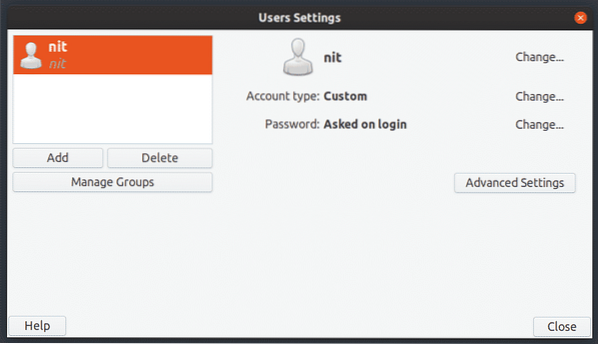
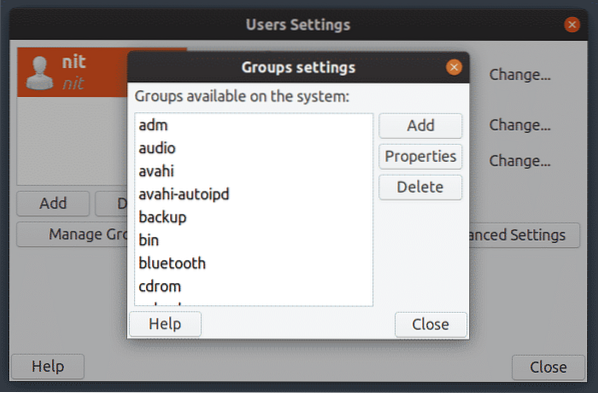
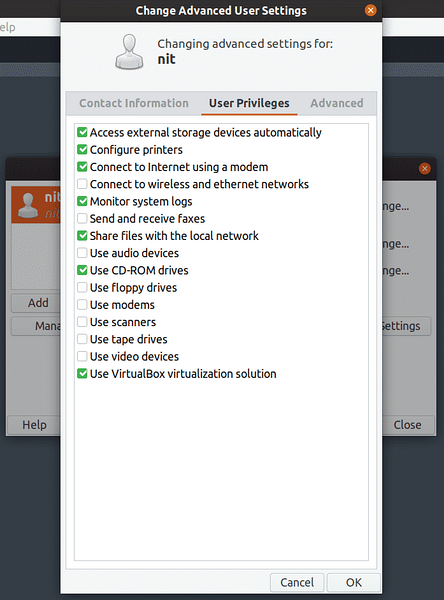
Daftar Pengguna Menggunakan Baris Perintah
Untuk melihat daftar rinci semua pengguna di Ubuntu, jalankan salah satu perintah berikut:
$ cat /etc/passwd$ getent passwd
Untuk melihat hanya nama pengguna, jalankan perintah berikut:
$ compgen -u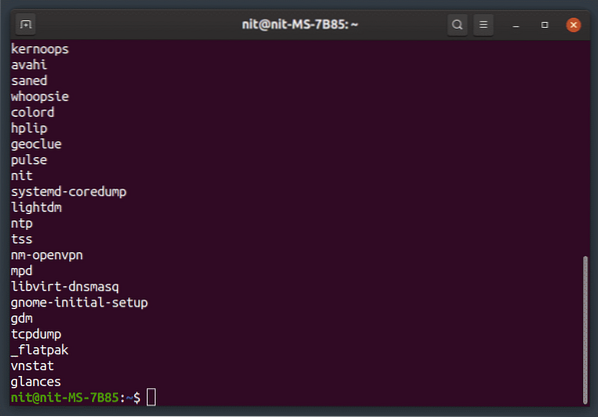
Daftar Semua Grup
Untuk membuat daftar semua grup, jalankan perintah di bawah ini:
$ grup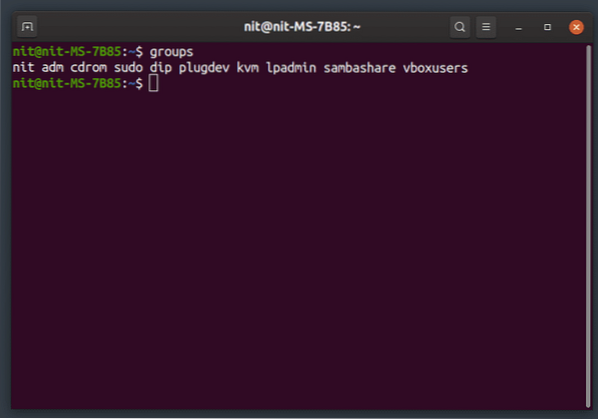
Tambahkan Pengguna Baru
Untuk menambahkan pengguna normal baru, jalankan perintah di bawah ini (ganti "nama_pengguna"):
$ sudo adduser "nama_pengguna"Untuk menambahkan pengguna sistem baru, jalankan perintah di bawah ini (ganti "nama_pengguna"):
$ sudo adduser --system “nama_pengguna”Direktori home baru akan dibuat untuk setiap pengguna baru yang dibuat menggunakan perintah di atas.
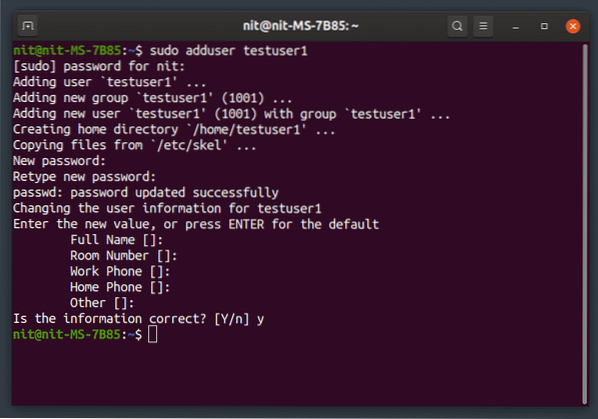
Hapus Pengguna yang Ada
Untuk menghapus pengguna, jalankan perintah di bawah ini (ganti "nama_pengguna"):
$ sudo deluser "nama_pengguna"Untuk menghapus pengguna beserta folder rumahnya, jalankan perintah di bawah ini (ganti “nama_pengguna”):
$ sudo deluser --remove-home “nama_pengguna”Untuk menghapus pengguna beserta semua file yang terkait dengannya, jalankan perintah di bawah ini (ganti "nama_pengguna"):
$ sudo deluser --remove-all-files "user_name"Tambahkan Pengguna Baru ke Grup yang Ada
Untuk menambahkan pengguna baru ke grup yang ada, jalankan perintah di bawah ini (ganti "nama_pengguna" dan "nama_grup"):
$ sudo adduser “nama_pengguna” “nama_grup”Hapus Pengguna dari Grup yang Ada
Untuk menghapus pengguna dari grup yang ada, jalankan perintah di bawah ini (ganti "nama_pengguna" dan "nama_grup"):
$ sudo deluser “nama_pengguna” “nama_grup”Ganti Nama Pengguna yang Ada
Untuk mengganti nama pengguna yang ada, jalankan perintah di bawah ini (ganti "nama_baru" dan "nama_lama"):
$ sudo usermod -l "nama_baru" "nama_lama"Ubah Kata Sandi Pengguna yang Ada
Untuk mengubah kata sandi pengguna yang ada, jalankan perintah di bawah ini (ganti "nama_pengguna"):
$ sudo passwd "nama_pengguna"Buat Grup Baru
Untuk membuat grup baru, jalankan perintah di bawah ini (ganti "group_name"):
$ sudo addgroup "nama_grup"Untuk membuat grup level sistem baru, jalankan perintah di bawah ini (ganti "group_name"):
$ sudo addgroup --system “nama_grup”Hapus Grup yang Ada
Untuk menghapus grup yang ada, jalankan perintah di bawah ini (ganti “group_name”):
$ sudo delgroup "nama_grup"Untuk menghapus grup level sistem yang ada, jalankan perintah di bawah ini (ganti "group_name"):
$ sudo delgroup --system "nama_grup"Kesimpulan
Ini adalah beberapa perintah yang dapat Anda gunakan untuk mengelola pengguna dan grup di sistem Anda. Berhati-hatilah saat mengganti nama dan menghapus pengguna, karena perintah yang salah dapat menyebabkan penghapusan permanen file pengguna lain atau dapat membatasi loginnya. Jika Anda ingin menyimpan file pengguna, pastikan untuk membuat cadangan direktori home-nya sebelum menghapus pengguna.
 Phenquestions
Phenquestions


